Atribuir atalhos de teclado para extensões no Firefox
Um novo recurso apareceu nas versões de pré-lançamento do Mozilla e chegará ao ramo de produção em breve. Os usuários do Firefox poderão atribuir atalhos de teclado (hotkeys) para ações disponíveis para extensões instaladas.
Propaganda
O Firefox apresenta um novo editor de atalhos de teclado disponível na página Extensões do gerenciador de complementos. Se uma extensão fornece uma lista de ações, aqui você pode atribuir um atalho de teclado a uma ação específica.
Observe o botão 'Atalhos de teclado' abaixo da caixa de pesquisa (estou executando o Firefox 66 'Nightly').

Clicar nesse botão o levará para a página seguinte.

Para atribuir atalhos de teclado a extensões no Firefox, faça o seguinte.
- Abra o Firefox.
- Clique no botão de menu com o ícone de hambúrguer.
- Clique no Complementos item. Dica: O gerenciador de complementos pode ser aberto rapidamente pressionando o Ctrl + Shift + A chaves no Windows e Linux.
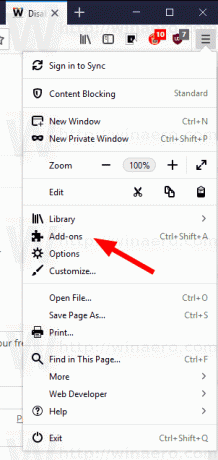
- No Gerenciador de complementos, Clique no Atalhos do teclado.

- Encontre o complemento que fornece uma ação à qual você deseja atribuir um atalho de teclado.
- Digite a sequência de teclado desejada na caixa de texto ao lado do nome da ação. A sequência deve incluir a tecla Ctrl e / ou Alt. Não é possível usar o Mudança chave por algum motivo.

Você terminou. Repita as etapas acima para cada ação necessária.
Os atalhos de teclado atribuídos estarão disponíveis em qualquer página que você navegar, exceto nas páginas internas do navegador. O navegador não executa nenhuma extensão quando você abre suas configurações, sobre: páginas, e assim por diante.
É importante mencionar que muitas extensões não possuem ações para as quais você possa atribuir um atalho de teclado. Além disso, você não pode remapear as teclas de atalho embutidas como o Ctrl + T atalho. Se você tentar definir essa sequência para a ação de uma extensão, o navegador irá avisá-lo sobre o problema.
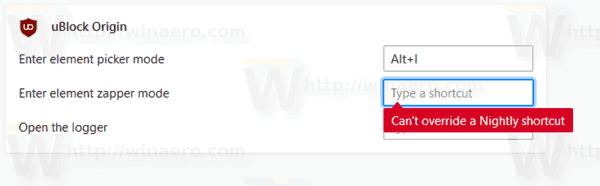
Este recurso útil não é exclusivo do navegador Firefox. O Google Chrome tem a capacidade de atribuir atalhos de teclado para extensões por pelo menos 3 anos. Finalmente, estamos obtendo a mesma opção no Mozilla Firefox.


